本記事には広告が含まれます。

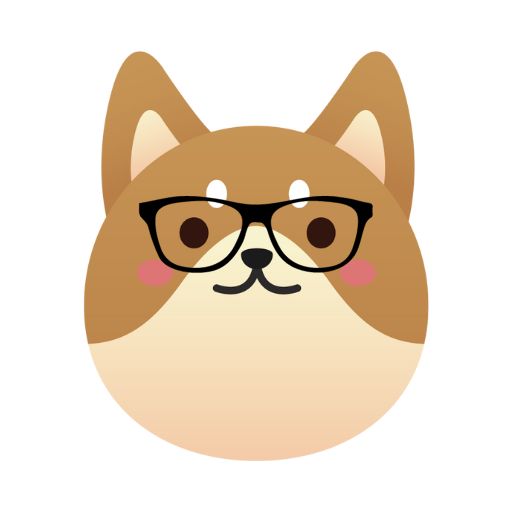
こんにちは。当サイト管理人のnk(えぬけー)です。
当サイトは『プロフェッショナルやエキスパートが使う仕事道具としてふさわしい、最高品質のノートPC』のみを専門に紹介するウェブサイトです。
そのため一般的なPC紹介サイトと違って、下記の3ステップに沿ってPCを絞り込んでいきます。
- ステップ1:タイプ(用途とサイズ)の絞り込み
- ステップ2:基本スペックの絞り込み
- ステップ3:裏スペックの絞り込み
これら3ステップについてもう少しくわしく説明したのが以下のページです。
こちらが未読の方は、是非とも先にこちらを読んでいただたく思います。
今ページでは【ステップ1】タイプの絞り込みについて、よりくわしく解説していきます。
このステップで重要なのは
用途と大きさ
を先に決めてしまうことです。
間違っても価格やコスパなどを優先して考えてはいけません。
趣味や遊び用途のノートPCではコスパは重要ですが、仕事やビジネスに使うノートPCでは用途と大きさが最重要です。
パソコンは高性能(=高額)なものから低性能(=安価)なものまでピンキリです。
高性能なモデルは撃ち合いゲームなどのオンライン対戦ゲームができたり、脳や家などのモデルを3Dで作成したりできます。
一方、低性能なモデルはウェブサイトを見るだけで精一杯、という風に実にさまざまです。
そんな中であなたが『自分が求めるパソコンの用途と大きさ』がはっきりしないままPC選びを始めると、迷いに迷った上に失敗する可能性が非常に高いです。
ですのでまずは、あなたの求めるノートPCの用途と大きさを明確にしておきましょう。
まずは用途についての考え方をくわしく解説していきます。
「用途と大きさの二つですら迷ってしまってなかなか決められない」と思う方でも納得できるように解説していますので、最後までお付き合いいただけると幸いです。
ノートパソコンの用途について
結論から言うと
- オンライン対人撃ち合いゲームをするかしないか
- 動画編集をするかしないか
最初にこの二点を決めます。
※『オンライン対人撃ち合いゲーム』は以後『FPSゲーム』とします。
今流行りのFPSゲーム、たとえば…
- APEX(エーペックスレジェンズ)
- バトルフィールド系
- PUBG系フォートナイト
- Call of Duty: Vanguard
などは、パソコンに大きな負荷がかかります。
パソコン作業にはワード、エクセル、ブログ執筆、動画編集、ゲームなどさまざまなものがありますが、最も負荷がかかるのがこのFPSゲームなのです。
FPSゲームを快適にプレイするためには
- グラフィックボード(グラボやGPUとも言う)
- 高リフレッシュレート対応モニター
という二つのパーツを備えたノートパソコンでなくてはなりません。
グラフィックボードも高リフレッシュレートモニターも、映像を滑らかに映し出すパーツです。
ここで言う『高リフレッシュレート』とは144Hzです。
この2つが無いと、0.01秒を競うようなFPSゲームではまともに勝つことができません。
これら二つのパーツが備わったパソコンをゲーミングパソコンと言います。
- リフレッシュレートとは?
- 映像というのは、静止画が短時間で切り替わって出来ています。
超高速な紙芝居のようなものです。
一秒間に30枚の静止画を表示できることを30Hz(ヘルツ)と表現し、数字が大きくなるほど映像が滑らかに動いていることになります。
テレビは30Hz、一般的なノートPCやスマホは60Hz、高性能なノートPCやスマホは90Hzや120Hzである場合がほとんどです。
FPSゲームに適しているのは144Hz、165Hz、240Hz、360Hzなどで、数字が多ければ多いほど有利です。
しかし人間の動体視力にも限度があるため、『144Hz以上になるとそこまで大きな差は無い』というテスト結果が多く出ています。
そして次に考えなくてはいけないのが、動画編集をするかしないかです。
動画編集作業というのは、FPSゲームの次にパソコンに負担のかかる作業です。
この動画編集作業を行うのにもグラフィックボードがあった方がいいです。
無くても作業出来なくはないのですが、グラフィックボードがあると無いとでは作業のスムーズさが大きく違います。
当サイトでは『グラフィックボードを搭載しているけど、高リフレッシュモニターまでは搭載していない』というパソコンを『クリエイターPC』と呼んで分類しています。
※ゲームはせず、動画編集をするだけなら高リフレッシュレートモニターまでは必要ありません。
そして、高リフレッシュレートモニターもグラフィックボードも非搭載のパソコンを『ビジネスPC』と分類しています。
- オンライン対人撃ち合いゲームをするかしないか
- 動画編集を頻繁にするかしないか
上記の2点はすでに決まっていいますでしょうか?
結果を下の表に当てはめて考えてみてください。
| FPSゲームをする | FPSゲームをしない | |
| 動画編集作業を頻繁にする | A:ゲーミングPC | B:クリエイターPC |
| 動画編集作業を頻繁にしない | A:ゲーミングPC | C:ビジネスPC |
あなたが求めるパソコンは
- Aタイプ:ゲーミングPC
- Bタイプ:クリエイターPC
- Cタイプ:ビジネスPC
のうちどれか、明確に決まりましたでしょうか?
一般的には高リフレッシュレートモニターやグラフィックボードが搭載されているパソコンの方が、高性能で高価格になります。

ちなみにですが、FPSゲーム以外のゲーム(たとえばファイナルファンタジーやモンスタハンターやバイオハザードなど)では60Hzあれば十分です。
ここは個人の好みで、144Hz以上で映像を楽しみたい、という方も稀におられます。
ゲーミングPCかクリエイターPCかで迷ったら…
まだ自分のパソコンの用途でお悩みの方もいるでしょう。
たとえば↓のような方です。
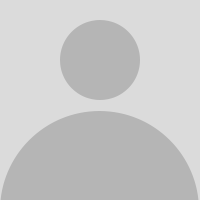
FPSゲームをやるかどうかは、ノートPCを買ってみるまで決められないなー。
動画編集はやる予定だけど…。
ゲーミングかクリエイターかどっちがいいんだろう?
こういう方はB:クリエイターPCを選んでください。
ノートPCは高額ですので、自分には不要な機能が備わっている高性能モデルを買うと大きな浪費になってしまいます。
そのためゲーミングかクリエイターで迷った時は、安価なクリエイターPCの方がおすすめです。
ここに来ていただいている読者さまは『仕事に使うノートPC』をお探しのはずです。
年齢の若い読者さまであれば、プロゲーマーやゲーム配信者、ゲーム開発やメンテ、ゲーム攻略サイト運営など、FPSゲームに関わるお仕事をされる可能性が高いです。
…が、大半の読者さまはある程度年齢を重ねられています。(私自身も30代後半です。)
今後プレイするかどうかわからないFPSゲームのために、高額なゲーミングPCを買うのはおすすめできません。
迷っている方は
まずはゲーミングPCかクリエイターPCでお悩みの方はまずはクリエイターPCを買ってみる。
↓
実際にFPSゲームをプレイしてみる
↓
「本気でFPSゲーム取り組んでいこう」と思えたのであれば、ゲーミングPCに買い換えてクリエイターPCは売却する
という流れで買い替えていくのがおすすめです。
「FPSゲームにそこまで本気になれない」と思ったならば、引き続きクリエイターPCを使っていくことになります。
クリエイターPCかビジネスPCかで迷ったら…
続きまして、クリエイターPCかビジネスPCで迷う↓のような方の場合。
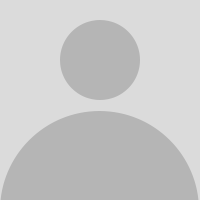
私はFPSゲームはしないけど、動画編集もするかどうかわかりません。
クリエイターPCかビジネスPCで迷います。
このような方はビジネスPCがおすすめです。
先ほども少し触れましたが、ここ最近のノートPCは安価なモデルでも高性能で、ビジネスPCなのに動画編集が軽快に出来るものも多いです。
特にIntelの12世代以降のCPUを搭載している機種は高性能で、動画編集にも強いです。
ですが一口に動画編集作業と言っても、以下のような特徴の動画はパソコンに大きな負荷がかかります。
- 4Kなど画質が細かい
- 時間が長い
- 複雑な特殊エフェクトが多数入っている
上記のような動画でなければ、グラボ非搭載のビジネスPCでも動画編集作業はじゅうぶんに可能です。
まずはビジネスPCで動画編集をやってみて、不満があるならクリエイターPCに買い換える、という順番が余計な出費を抑えられてベストです。
あとPC購入後に接続して使う外付けグラボなどもあるのですが、これは非常に割高になる場合がほとんどですので、外付けグラボはおすすめしません。
以上が、パソコンの用途についてのお話でした。
おさらいすると、まずは下記の2点を明確にしよう、ということです。
- FPSゲームをするかしないか
- 動画編集作業を頻繁にするかしないか
するとあなたにとってどのタイプのノートPCが最適なのかが見えてきます。
| FPSゲームをする | FPSゲームをしない | |
| 動画編集作業を頻繁にする | A:ゲーミングPC | B:クリエイターPC |
| 動画編集作業を頻繁にしない | A:ゲーミングPC | C:ビジネスPC |
用途の決定は最重要です。
必ず最初に決めましょう。
次にパソコンのサイズについて解説していきます。
ノートパソコンのサイズについて
ノートパソコンは画面サイズで分類されることがあります。
13.3インチや15.6インチがよくあるサイズなのですが、この◯インチは画面の対角線の長さを表しています。
1インチは2.54センチですので
- 13.3インチは画面の対角線が33.78センチ(=2.54×13.3)
- 15.6インチは画面の対角線が39.62センチ(=2.54×15.6)
となります。
◯インチはスマホやテレビやカーナビの画面でも対角線の長さで表されます。
一般的にノートPCは13.9インチ以下のものが小型、15インチ以上のものが大型と分類されることが多いです。
13.9インチ以下のような小型のパソコンの方が当然軽く、持ち運びしやすいのですが、画面が小さいので作業効率はいまひとつです。
反対に15インチ以上のような大型パソコンは、作業効率は良いのですが大きくて重いです。
| ノートPCのサイズ | メリット | デメリット |
|---|---|---|
| 15.0インチ以上 | 作業効率が良い | 大きく重い |
| 14.0〜14.9インチ | 良く言えばちょうどいい | 悪く言えば中途半端 |
| 13.9インチ以下 | 小さくて軽い | 作業効率がイマイチ |
大型も小型もそれぞれにメリットデメリットがあるわけですね。
自分には大型化小型化どちらが向いているかは『どのくらいの頻度で持ち運ぶか』を基準に考えるのがに最も重要です。
「あまり移動させず、決まった場所で使うことが多い」という方は15インチ以上がおすすめです。
「頻繁に持ち歩いていろんな場所で使う」という方は13.9インチ以下がおすすめです。
「どんな場所で使うかまだ未定。買って使ってみないとわからない。」という方は、中間の14インチ台がおすすめです。
当サイトではノートPCのサイズを以下のように分類しています。
- 1タイプ:あまり持ち運ばない15インチ以上の大型ノートPC
- 2タイプ:14インチ台の中型ノートPC
- 3タイプ:毎日のように頻繁に持ち運ぶ13.9インチ以下の小型ノートPC
あなたが求めるのは1〜3タイプのうちどれか決まりましたでしょうか?
用途とサイズを決めたら、もう答えは出てます。
さて、ここまで読んでいただいて、用途では以下の中から決めていただけたかと思います。
- Aタイプ:ゲーミングPC
- Bタイプ:クリエイターPC
- Cタイプ:ビジネスPC
持ち運び頻度では以下の中から決めていただけたかと思います。
- 1タイプ:あまり持ち運ばない15インチ以上の大型ノートPC
- 2タイプ:14インチ台の中型ノートPC
- 3タイプ:毎日のように頻繁に持ち運ぶ13.9インチ以下の小型ノートPC
上記A〜Cタイプと1〜3タイプを組み合わせ、以下の9種類からノートPCのタイプを絞り込んでいきます。
| 用途 \ サイズ | ① 15.0インチ以上 | ② 14.0〜14.9インチ | ③ 13.9インチ以下 |
|---|---|---|---|
| A:ゲーミング | A1タイプ | A2タイプ | A3タイプ |
| B:クリエイター | B1タイプ | B2タイプ | B3タイプ |
| C:ビジネス | C1タイプ | C2タイプ | C3タイプ |
あなたが求めるパソコンはどのタイプが決まりましたでしょうか?
少し詳細を見ていくと、たとえばA1タイプなら大型ゲーミングノートです。
大画面でFPSゲームをプレイし、効率よくキルレを伸ばしていきたいガチンコのゲーマーさん向けですね。
C3タイプなら毎日お仕事や学校に持っていくのに最適な、ビジネスマン向けのモデルです。
このA1〜C3までの9種類のタイプは、当サイトで最も重要なポイントですので必ずしっかりと覚えてください。
これを理解していないと、何が書いてあるのが意味不明なページも多くあります。
細かく分類したのは、比較しやすくするためです。
A1タイプとC3タイプのノートパソコンでは用途もサイズも全く違うので、比較のしようがありませんよね。
世の中にはA1タイプのパソコンだけでもすごくたくさんの種類が売られています。
当サイトではA1タイプのノートPCは同じA1タイプのモデルとのみ比較します。(たまに例外もありますが。)
このように、数々のノートPCをタイプ別に比較することで、あなたに最適なノートパソコンを探していきます。
まとめ【ノートパソコンを探す前に】決めておかなくてはいけない2つのこと
ノートPCの選び方を解説しているウェブサイトは多くありますが、どれもふんわりしていて曖昧なサイトがほとんどです。
そこがぼやけているといつまでも迷ってしまい、ベストな一台をビシッと決められません。
そうならないように、当サイトではまずは用途とサイズを固定してから絞り込み、選びやすくしてからあなたにとってベストなノートPCを探すわけですね。
| 用途 \ サイズ | ① 15.0インチ以上 | ② 14.0〜14.9インチ | ③ 13.9インチ以下 |
|---|---|---|---|
| A:ゲーミング | A1タイプ | A2タイプ | A3タイプ |
| B:クリエイター | B1タイプ | B2タイプ | B3タイプ |
| C:ビジネス | C1タイプ | C2タイプ | C3タイプ |
A1〜C3タイプまで9種類もありますが、まずはどのタイプが必要なのかをはっきりと決めましょう。
メーカーやコスパやデザインを考えるのは最後です。
用途もサイズすらも決められない方は個別に相談に乗りますのでこちらのお問合せフォームよりご連絡ください。
パソコン選び、パソコン探しでの悩みは本当に人それぞれですから、個別にくわしいお話をうかがった上で、あなたにとってベストなパソコン探しをお手伝いいたします。
タイプが決まりましたら、次は【ステップ2基本スペックの絞り込み】です。
くわしくはこちらの記事で解説していきます。
こちらのページでは、推奨CPU、メモリサイズ、ストレージ容量や、その選び方についてくわしくわかりやすく説明しています。
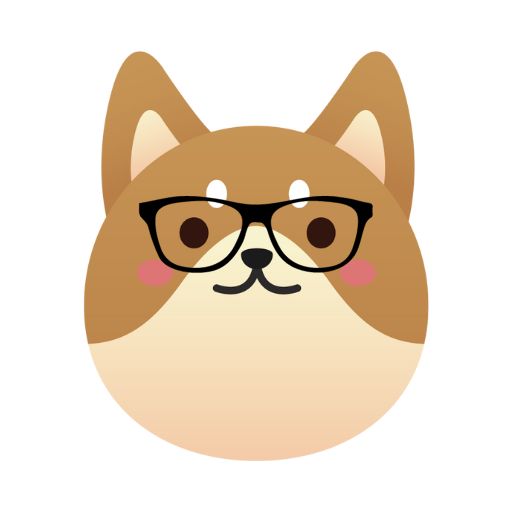
以上です。
最後まで読んでいただきましてありがとうございました。
ぜひ、他の記事も読んでみてくださいね(^ ^)/

